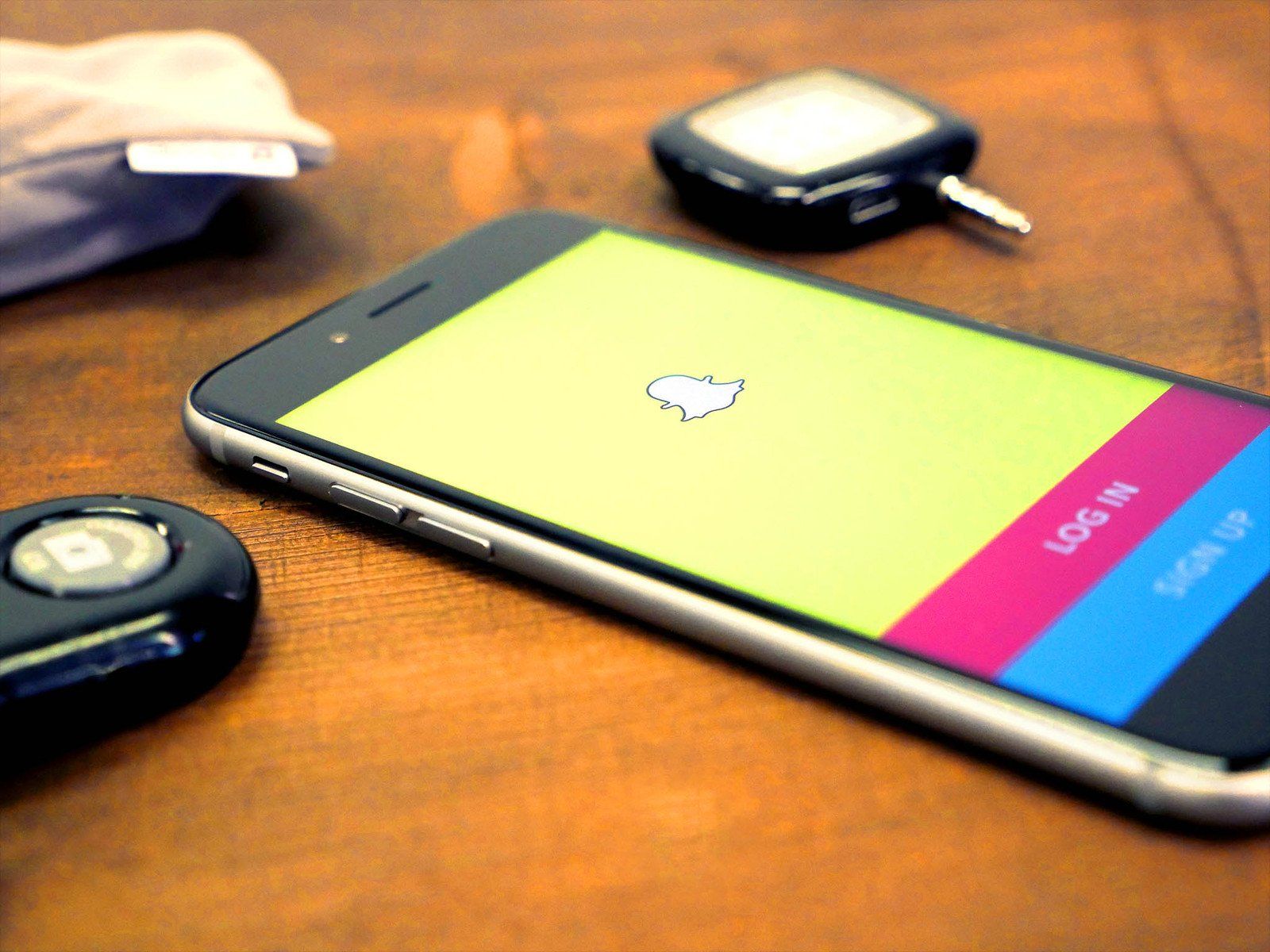
Теперь вы можете публиковать фотографии с камеры, обновлять любимые моменты и многое другое, просто проведя пальцем по главному экрану Snapchat! Вот несколько способов использовать новую функцию памяти Snapchat.
Как получить доступ к Memories в Snapchat для iPhone или iPad
- запуск Snapchat с вашего домашнего экрана.
Нажмите на меньший белый круг под кнопкой спуска затвора для доступа к воспоминаниям. Вы также можете проведите вверх в любом месте на экране.
![]()
Как получить доступ к Snaps in Memories для iPhone или iPad
- запуск Snapchat с вашего домашнего экрана.
- Нажмите на меньший белый круг под кнопкой спуска затвора для доступа к воспоминаниям. Вы также можете проведите вверх в любом месте на экране.
Нажмите защелками вкладка в верхней части экрана для доступа к сохраненным снимкам.
![]()
Как получить доступ к Истории в воспоминаниях для iPhone или iPad
- запуск Snapchat с вашего домашнего экрана.
- Нажмите на меньший белый круг под кнопкой спуска затвора для доступа к воспоминаниям. Вы также можете проведите вверх в любом месте на экране.
Нажмите Рассказы вкладка в верхней части экрана, чтобы получить доступ к сохраненным историям.
![]()
Как получить доступ к вашей камере Roll в памяти для iPhone или iPad
- запуск Snapchat с вашего домашнего экрана.
- Нажмите на меньший белый круг под кнопкой спуска затвора для доступа к воспоминаниям. Вы также можете проведите вверх в любом месте на экране.
Нажмите Фотопленка вкладку в верхней части экрана, чтобы получить доступ к вашей камеры Roll.
![]()
Как получить доступ к моим глазам только в воспоминаниях для iPhone или iPad
- запуск Snapchat с вашего домашнего экрана.
- Нажмите на меньший белый круг под кнопкой спуска затвора для доступа к воспоминаниям. Вы также можете проведите вверх в любом месте на экране.
Нажмите Только мои глаза вкладка в верхней части экрана, чтобы получить доступ к вашим защищенным, частным снимкам.
![]()
Введите свой пароль, чтобы получить доступ только к моим глазам. Имейте в виду, что если вам потребуется сбросить пароль, все снимки, сохраненные только для моих глаз, будут удалены.
Как опубликовать старую привязку к вашему Snapchat для iPhone или iPad
- запуск Snapchat с вашего домашнего экрана.
- Нажмите на меньший белый круг под кнопкой спуска затвора для доступа к воспоминаниям. Вы также можете проведите вверх в любом месте на экране.
Нажмите защелками вкладка в верхней части экрана для доступа к сохраненным снимкам.
![]()
- Нажмите на фото или видео Вы хотите опубликовать в своей истории Snapchat или отправить другу.
- Нажмите и удерживайте Фото. Вокруг фотографии появится черная рамка.
Нажмите стрелка в пределах синий круг в правом нижнем углу.
![]()
Так же, как отправка стандартного снимка, выберите Моя история или контакты Вы хотели бы поделиться своим фото / видео с.
Как опубликовать часть сохраненной истории в вашем Snapchat для iPhone или iPad
- запуск Snapchat с вашего домашнего экрана.
- Нажмите на меньший белый круг под кнопкой спуска затвора для доступа к воспоминаниям. Вы также можете проведите вверх в любом месте на экране.
Нажмите Рассказы вкладка в верхней части экрана, чтобы получить доступ к сохраненным историям.
![]()
- Нажмите и удерживайте пузырь истории Вы хотели бы выбрать.
- красть влево или вправо выбрать конкретная оснастка в истории пузырь, чтобы опубликовать.
Нажмите стрелка в пределах синий круг в правом нижнем углу.
![]()
Так же, как отправка стандартного снимка, выберите Моя история или контакты Вы хотели бы поделиться своей историей фото / видео с.
Как опубликовать фотографию с вашей камеры Roll для вашего Snapchat для iPhone или iPad
- запуск Snapchat с вашего домашнего экрана.
- Нажмите на меньший белый круг под кнопкой спуска затвора для доступа к воспоминаниям. Вы также можете проведите вверх в любом месте на экране.
Нажмите Фотопленка вкладку в верхней части экрана, чтобы получить доступ к вашей камеры Roll.
![]()
- Нажмите и удерживайте фото или видео Вы хотели бы отправить с камеры Roll.
Нажмите стрелка в пределах синий круг в правом нижнем углу.
![]()
Так же, как отправка стандартного снимка, выберите Моя история или контакты Вы хотели бы поделиться своей историей фото / видео с.
Итак, что вы думаете о Snapchat Memories?
Вы думаете, что Воспоминания удивительны, или вы думаете, что это супер глупо? Как вы думаете, это побеждает цель Snapchat, или вы думаете, что это круто? Дайте нам знать в комментариях ниже.
Snapchat
- Скачать Snapchat
- Как использовать Snapchat для iPhone
- Как удалить свой аккаунт Snapchat
- Справка Snapchat
- Шапчат новости
Оцените статью!
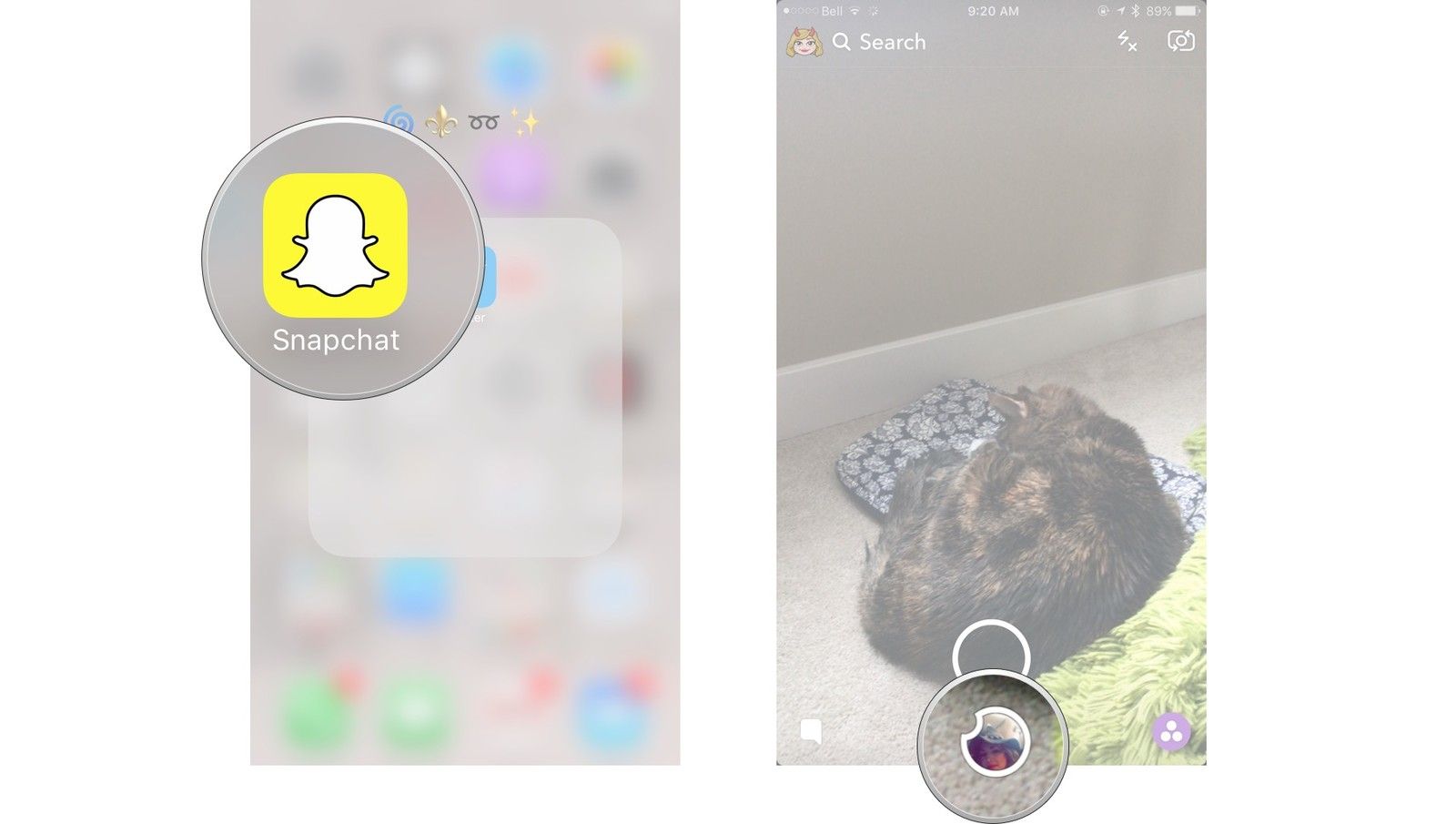
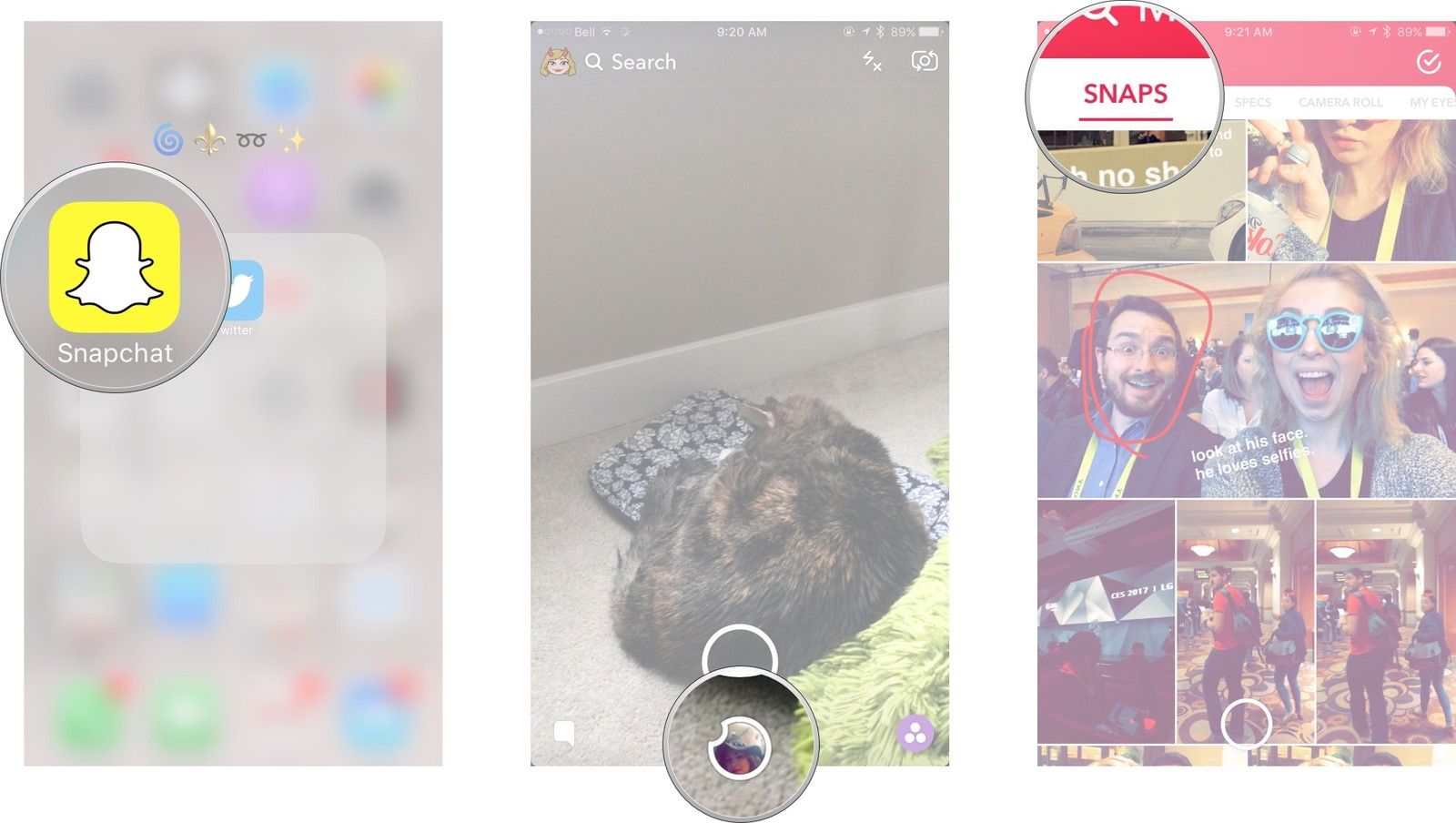
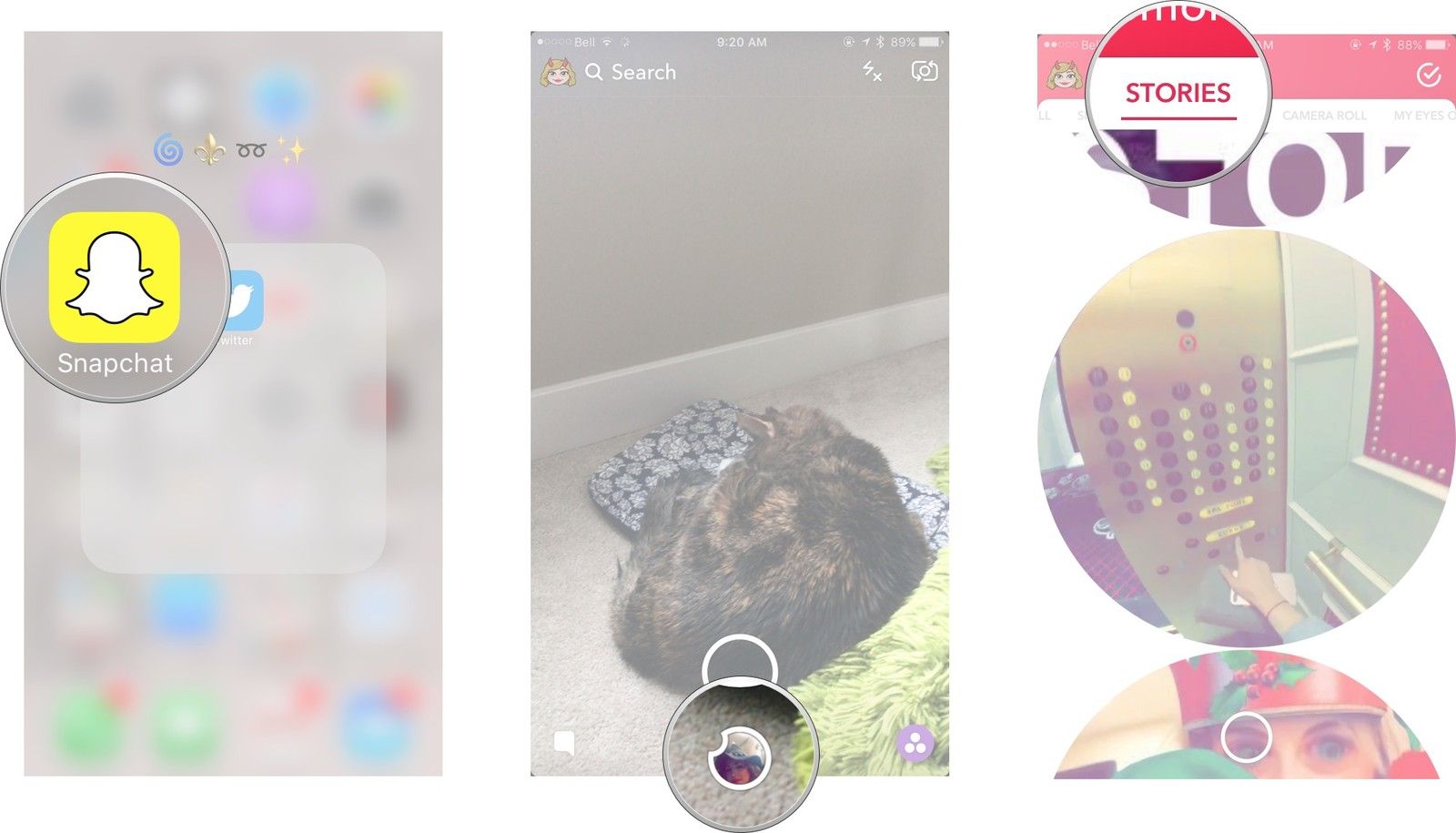
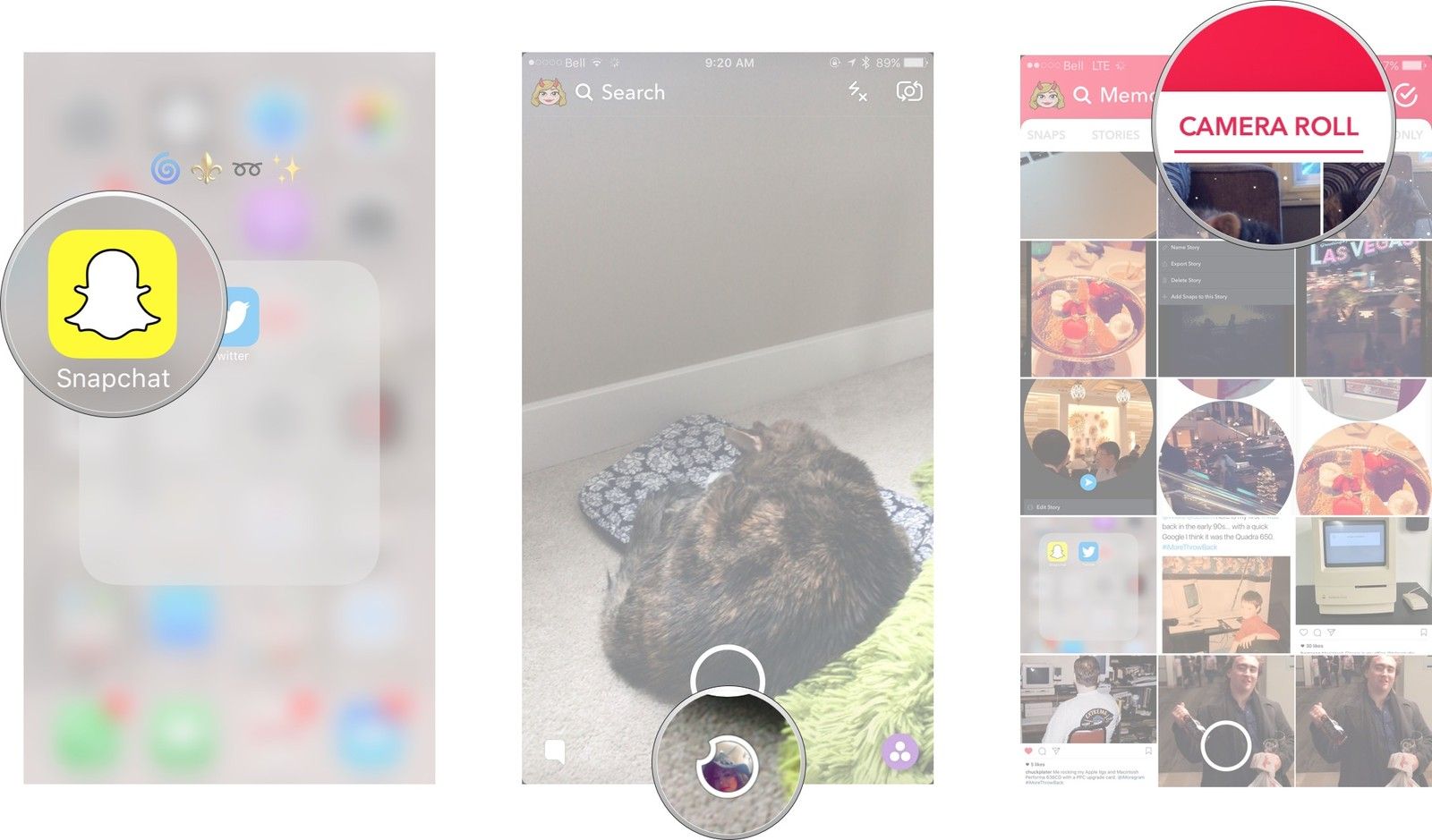
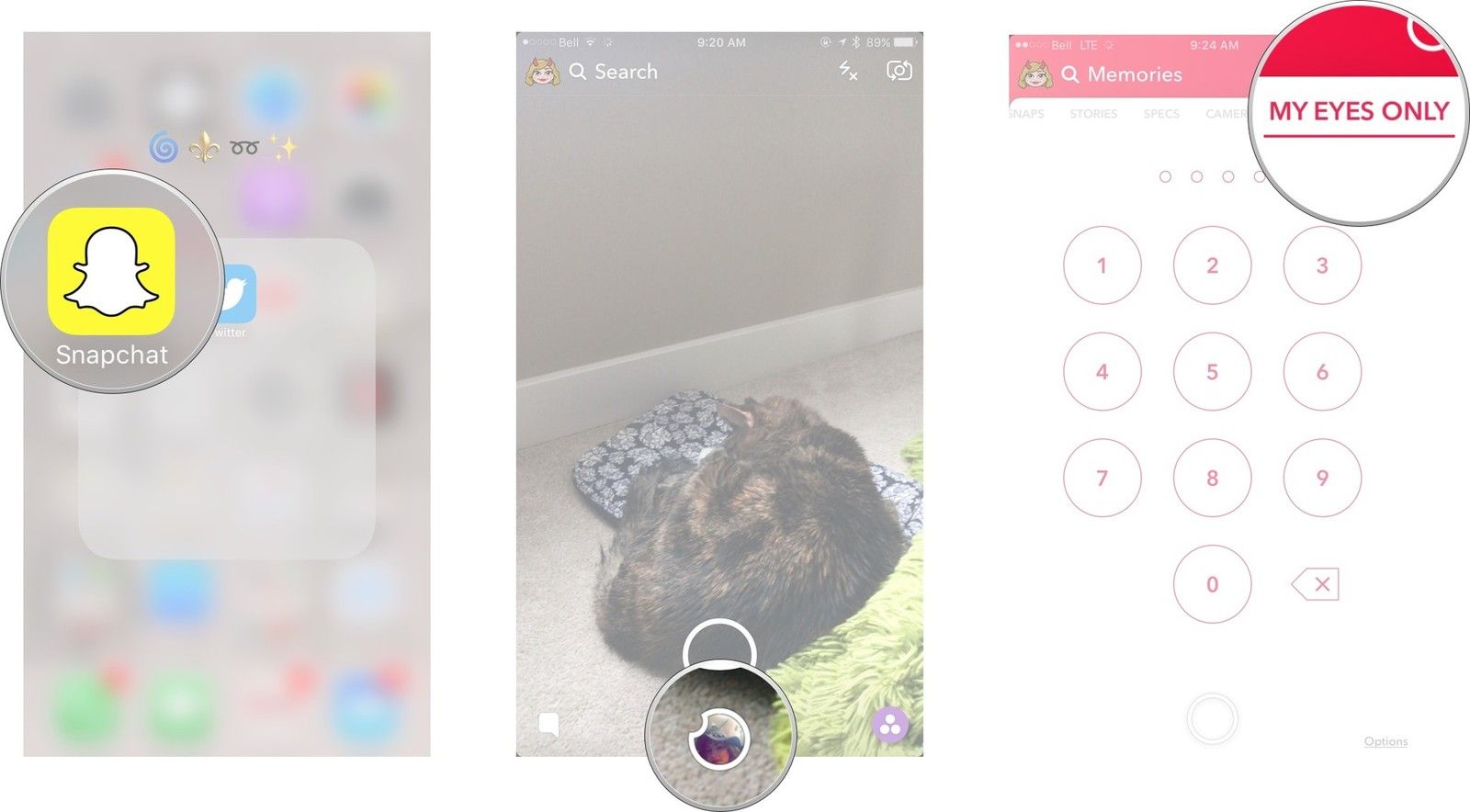
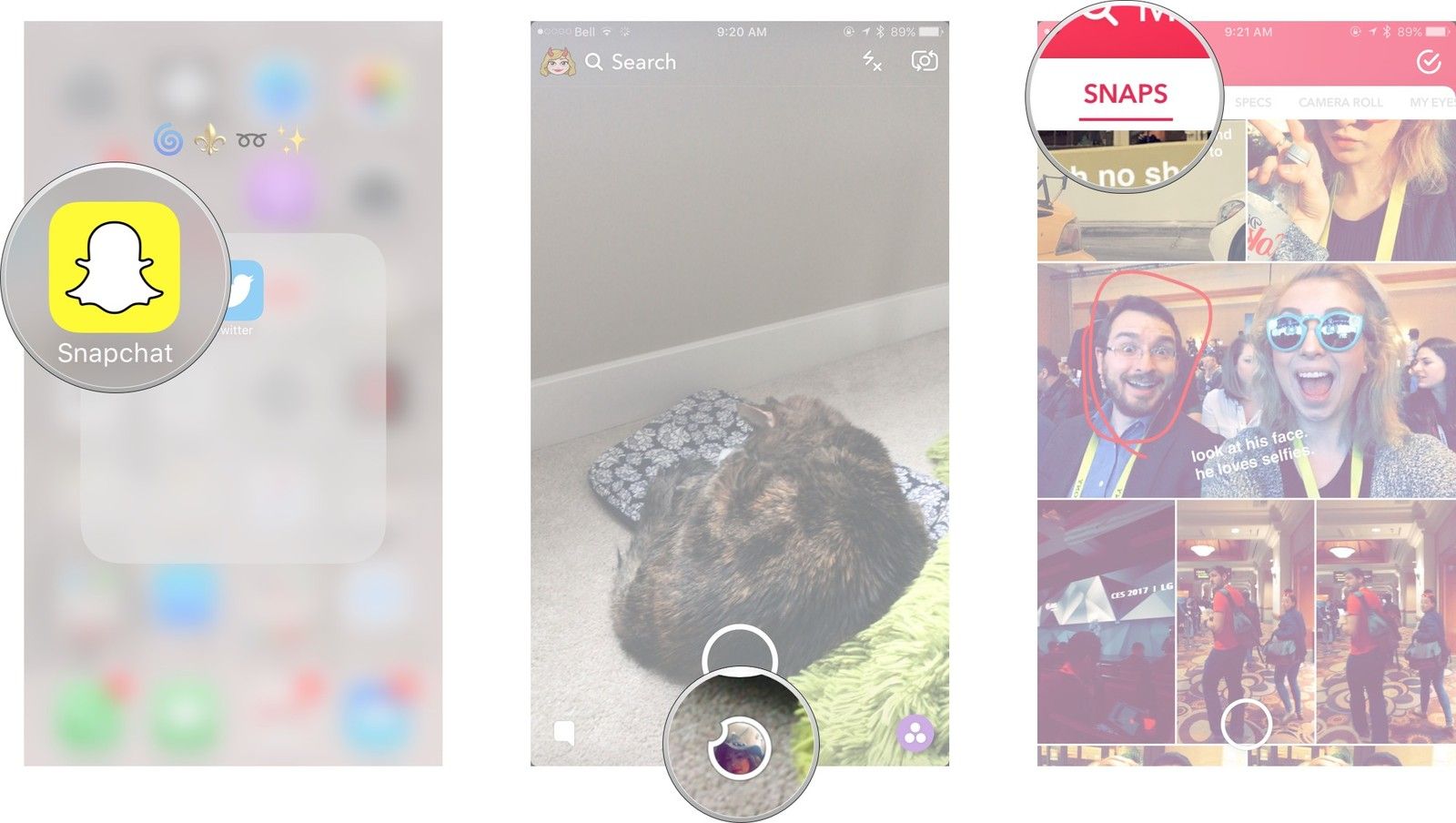
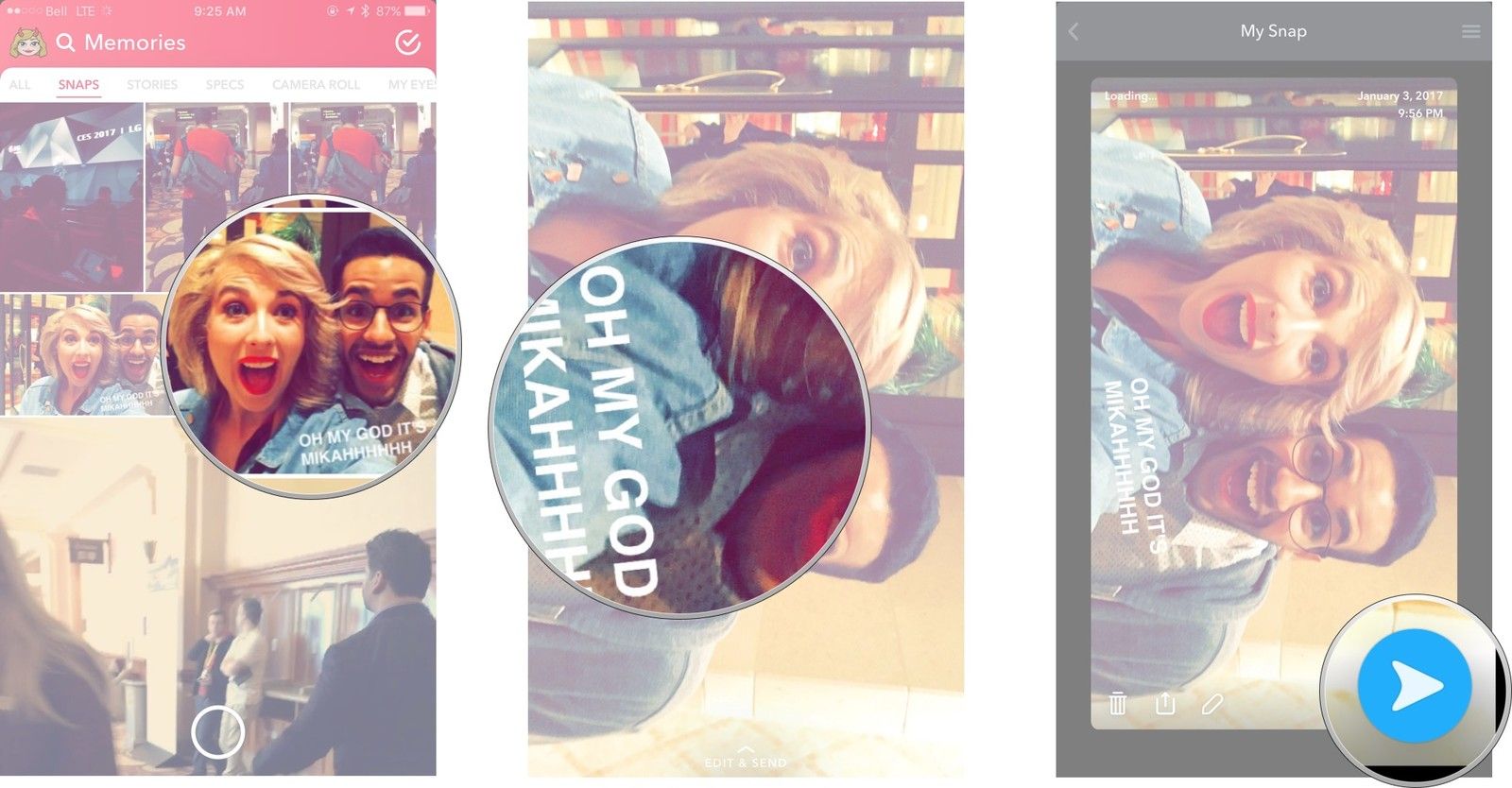
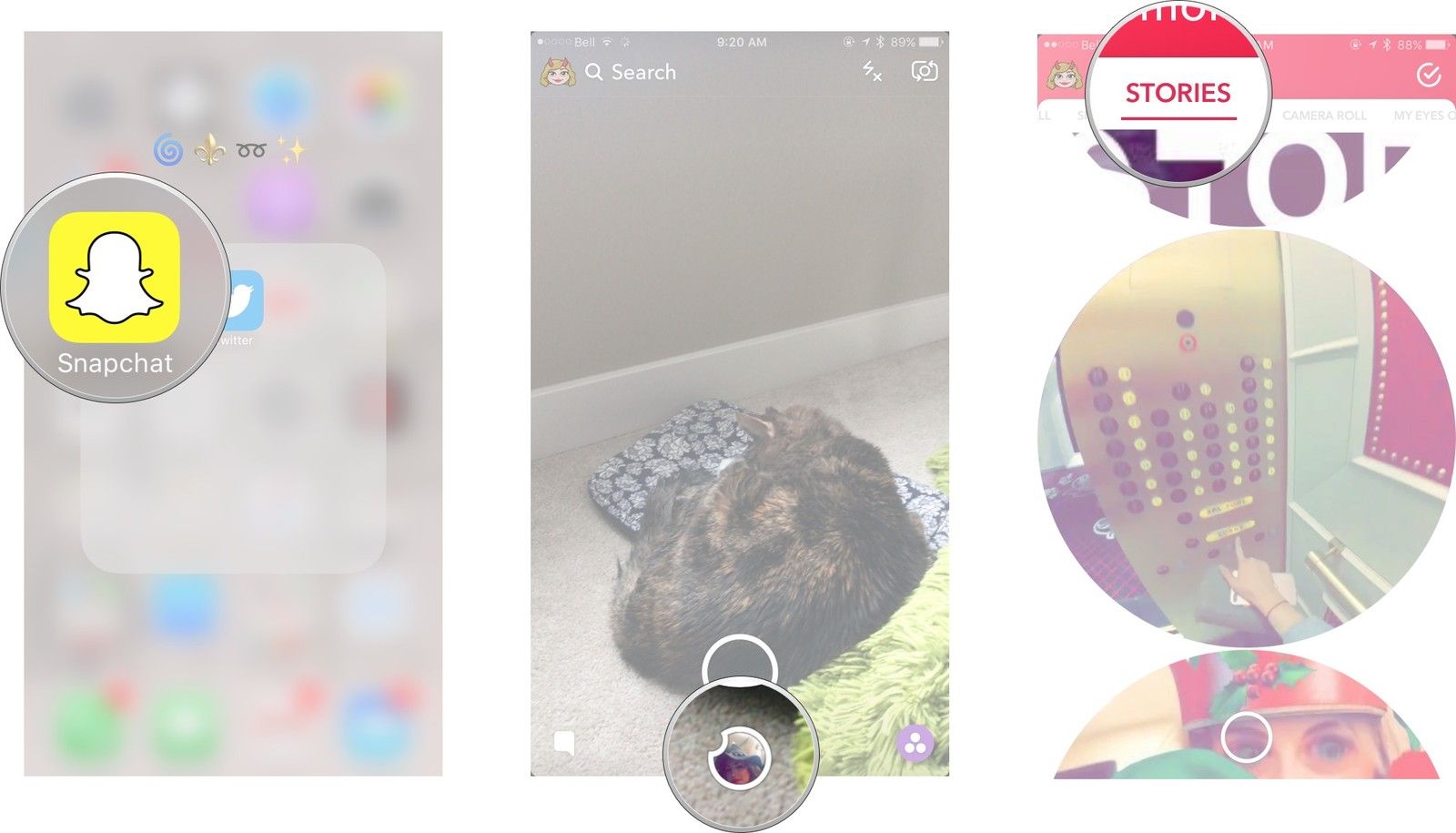
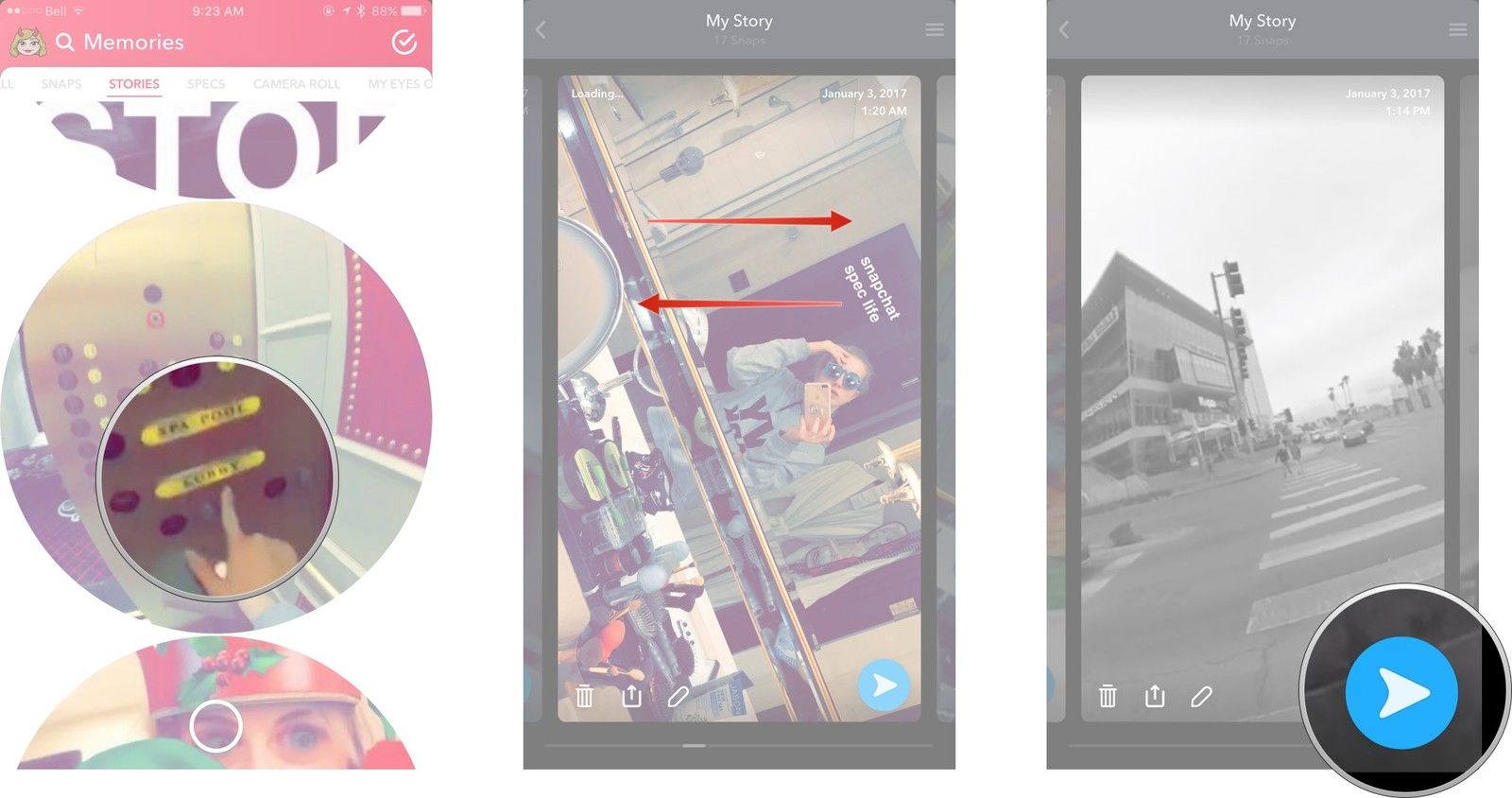
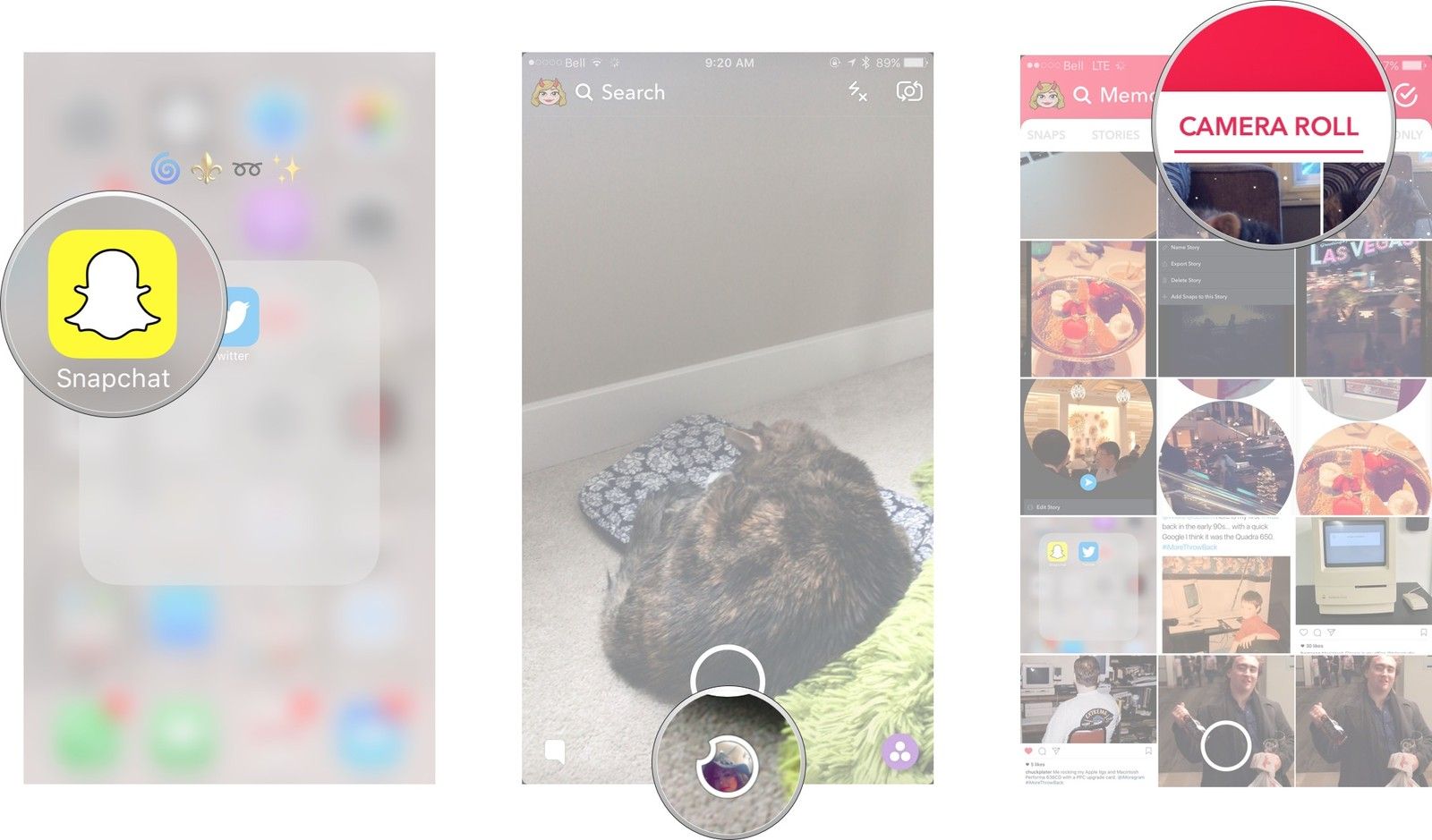
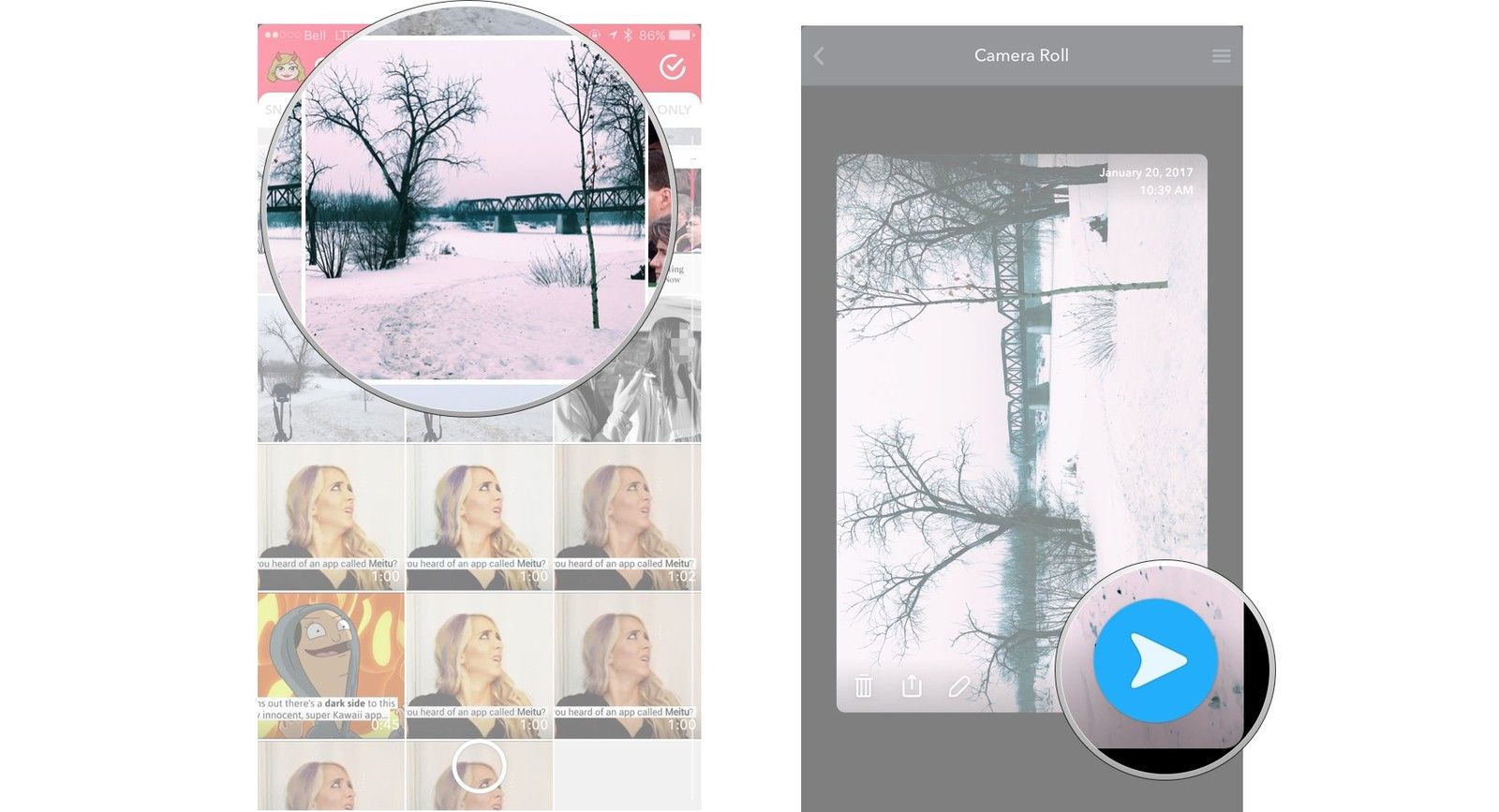
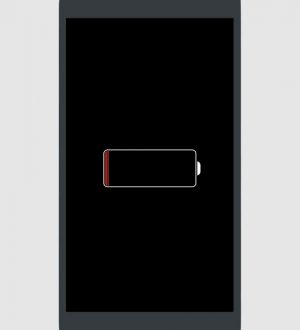

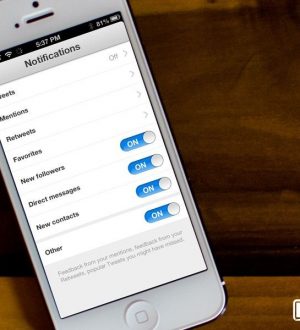
Отправляя сообщение, Вы разрешаете сбор и обработку персональных данных. Политика конфиденциальности.